利用Adobe Photoshop的文字蒙版工具和软件自带的“风”、“扩散”、“高斯模糊”、“波纹”等滤镜,轻松制作火焰字,燃烧吧小宇宙!效果如下。

步骤/方法
点击菜单栏“文件”→“新建”,设定宽度、高度,模式为“灰度”。

确定前景色为黑色,背景色为白色。

按键盘上的Alt+Delete,将画布填充为前景色黑色。
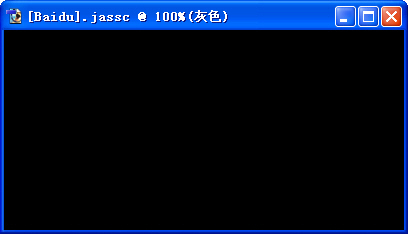
鼠标左键长按工具箱上的文字工具,选择横向文字蒙板工具。
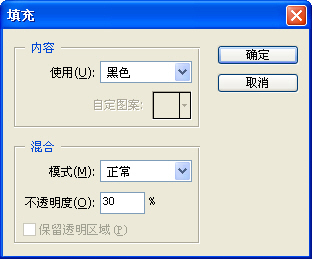
设定字体、大小、颜色,本例为华文彩云、60点、黑色,加粗。
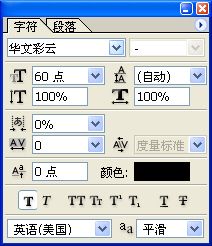
按键盘上的方向键将文字移动到稍下方。
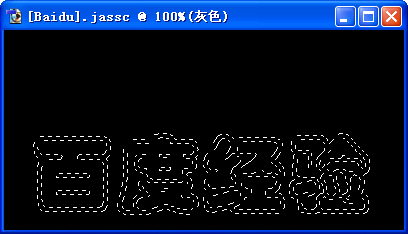
按键盘上的Ctrl+Delete,填充为背景色白色。1

单击通道面板,单击左下第二个按钮。
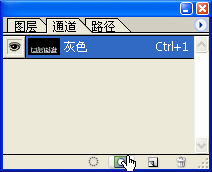
将当前选区保存为Alpha 1通道。
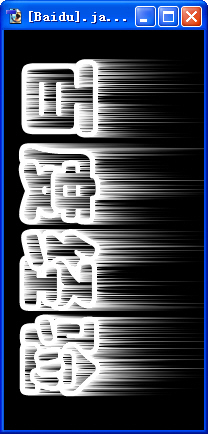
按键盘上的Ctrl+D取消选区,点击菜单栏“图像”→“旋转画布”→“90度(顺时针)”。

点击菜单栏“滤镜”→“风格化”→“风”,“方法”选择风,“方向”选择从左。
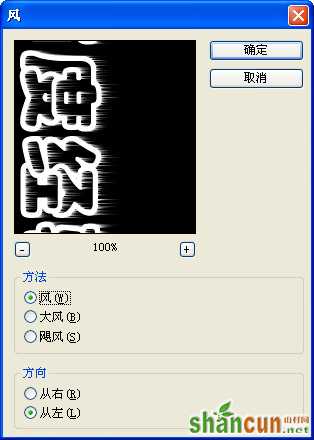
按键盘上的Ctrl+F两次,重复执行两次相同设定的风滤镜。
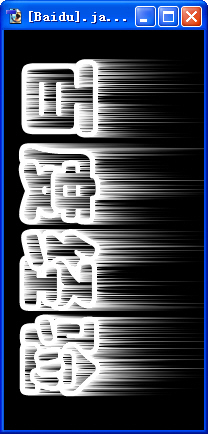
点击菜单栏“图像”→“旋转画布”→“90度(逆时针)”。

点击菜单栏“滤镜”→“风格化”→“扩散”,“模式”选择变暗优先。
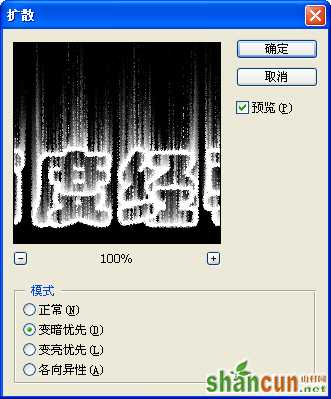
点击菜单栏“滤镜”→“模糊”→“高斯模糊”,“半径”设定为3。

点击菜单栏“滤镜”→“扭曲”→“波纹”,“数量”为100,“大小”为中。

切换到通道面板,按住Ctrl键,点击Alpha 1。
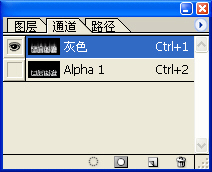
选定了文字轮廓。

点击菜单栏“编辑”→“填充”,“使用”选择黑色,“不透明度”为30。
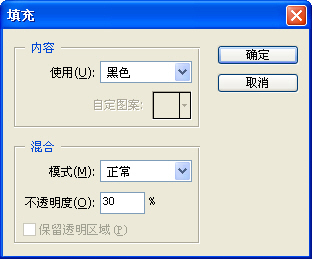
点击菜单栏“图像”→“模式”→“索引颜色”,将通道模式转为索引。

点击菜单栏“图像”→“模式”→“颜色表”,“颜色表”选择黑色。

最终效果图。
















